Como baixar músicas no Galaxy S4 [guia mais recente de 2025]
Quer conhecer diversas ideias sobre baixando músicas no Galaxy S4? Se você acabou de adquirir seu novo Galaxy S4, aprender algumas dicas técnicas pode ajudá-lo a explorar melhor as funções do seu novo telefone. Além disso, em tDessa forma, você poderá curtir todas as músicas que desejar usando seu novo dispositivo.
Neste artigo falaremos sobre os diferentes procedimentos para baixar músicas no Galaxy S4 e também compartilharemos com vocês uma ferramenta profissional que o ajudará a acessar facilmente todas as músicas que desejar, mesmo se você usar dispositivos diferentes .
Conteúdo do Artigo Papel. 1. Quais são as maneiras de baixar músicas no Galaxy S4?Parte 2. Qual é a maneira mais conveniente de acessar seus arquivos de música mais queridos em qualquer dispositivo que você possua?Parte 3. Para Resumir Tudo
Papel. 1. Quais são as maneiras de baixar músicas no Galaxy S4?
Nesta parte inicial do artigo falaremos sobre os diferentes métodos de download de músicas no Galaxy S4. Existem muitas maneiras, dependendo dos dispositivos que você usará.
Estas são as várias maneiras que você pode executar:
- Usando um PC
- Baixado da internet
- Usando um PC com o Samsung Kies
- Através do uso de Bluetooth
- Através do cartão de memória
- Através do uso de Wi-Fi
- Usando um PC com o uso de um Windows Media Player
Compartilharemos com você algumas dessas maneiras para que você tenha algumas idéias sobre como baixar músicas no Galaxy S4.
Usando o Windows Media Player
- Para começar você deve usar um cabo de dados USB e conectar seu PC ao Galaxy S4.
- Então, você deve iniciar o Windows Media Player no seu PC.
- Na parte esquerda do Windows Media Player você verá os pequenos ícones que representam o armazenamento interno e externo, você só poderá ver se o seu telefone tiver memória externa instalada). Digamos que escolhemos o armazenamento do telefone.
- Em seguida, vá para a parte direita da tela e escolha a opção da guia Sincronizar.
- Comece a arrastar os arquivos de música, playlists ou vídeos para a área da lista de sincronização. Você também pode arrastar esses arquivos do Windows Media Player ou das pastas do PC.
- Depois de reunir todos os arquivos da sua lista de sincronização, toque em Iniciar sincronização.
- Em seguida, vá para a parte esquerda e toque em Status de sincronização para verificar se esses arquivos já foram copiados para o seu telefone.
- Uma vez feito isso, você pode começar a tocar as músicas no seu Galaxy S4.
No seu PC usando Samsung Kies
- Para começar, você precisa instalar o Samsung Kies e, em seguida, abrir o software em seu computador pessoal.
- Em seguida, comece a conectar o Galaxy S4 ao PC usando o cabo de dados USB.
- Toque em Música, que você encontrará abaixo do nome de um dispositivo, na seção Dispositivos conectados.
- Toque no ícone +, que você verá na parte superior direita da tela do Kies. Caso seu dispositivo possua um cartão SD externo, você deverá verificar as opções de memória interna e externa. Digamos que escolhemos a opção Memória Interna.
- Através da caixa de diálogo Abrir do Windows, escolha os arquivos de música que deseja adicionar.
Usando seu PC
- Usando o cabo de dados USB, você deve conectar o Galaxy S4 ao PC.
- Em seguida, no seu telefone, você verá um ícone USB que aparecerá na barra de notificação superior. Em seguida, arraste a barra de notificação para baixo e escolha a opção Conectado como dispositivo de mídia.
- Na tela de conexão USB do PC, você deve se certificar de que a caixa de seleção Dispositivo de mídia ou MTP já está marcada. Uma vez feito isso, você está pronto para começar a transferir arquivos entre o telefone e o PC e pode continuar baixando músicas no Galaxy S4.
- Inicie o Windows Explorer do seu PC e você deverá ver o seu Galaxy S4 e ele deverá aparecer como um disco removível.
- Então você precisa acessar o armazenamento do telefone usando o Windows Explorer, você poderá ver as pastas Música e Vídeo.
- Em seguida, comece a copiar e colar ou arrastar os arquivos de vídeo ou música do computador que você está usando para todas as respectivas pastas. Então, no seu Galaxy S4, o vídeo e os reprodutores de música serão reconhecidos automaticamente.
- Você também pode executar uma etapa alternativa que é criar uma pasta no cartão de memória externo ou no armazenamento do telefone para finalmente armazenar os arquivos. Seu novo Galaxy S4 começará a escanear o armazenamento e depois listá-lo com base nos reprodutores de música e vídeo. Tudo isso será feito automaticamente.
E esses são apenas alguns dos métodos para baixar músicas no Galaxy S4. Você também pode pesquisar na web para encontrar as etapas de outros métodos que também pode tentar executar. Agora, vamos discutir uma das maneiras mais fáceis de acessar os melhores arquivos de música e salvá-los no seu novo Galaxy S4 e em outros dispositivos.
Parte 2. Qual é a maneira mais conveniente de acessar seus arquivos de música mais queridos em qualquer dispositivo que você possua?
Agora que temos ideias sobre como baixar músicas no Galaxy S4, vamos falar sobre uma das maneiras mais convenientes e fáceis de acessar arquivos do Apple Music em qualquer tipo de dispositivo, como o Samsung Galaxy S4.
Como todos sabemos, a música do Apple iTunes ou Apple Music é muito complicada. Principalmente os do iTunes, que são difíceis de baixar. (Mas também existem métodos )Existem requisitos necessários que você deve cumprir para ter certeza de acessá-los.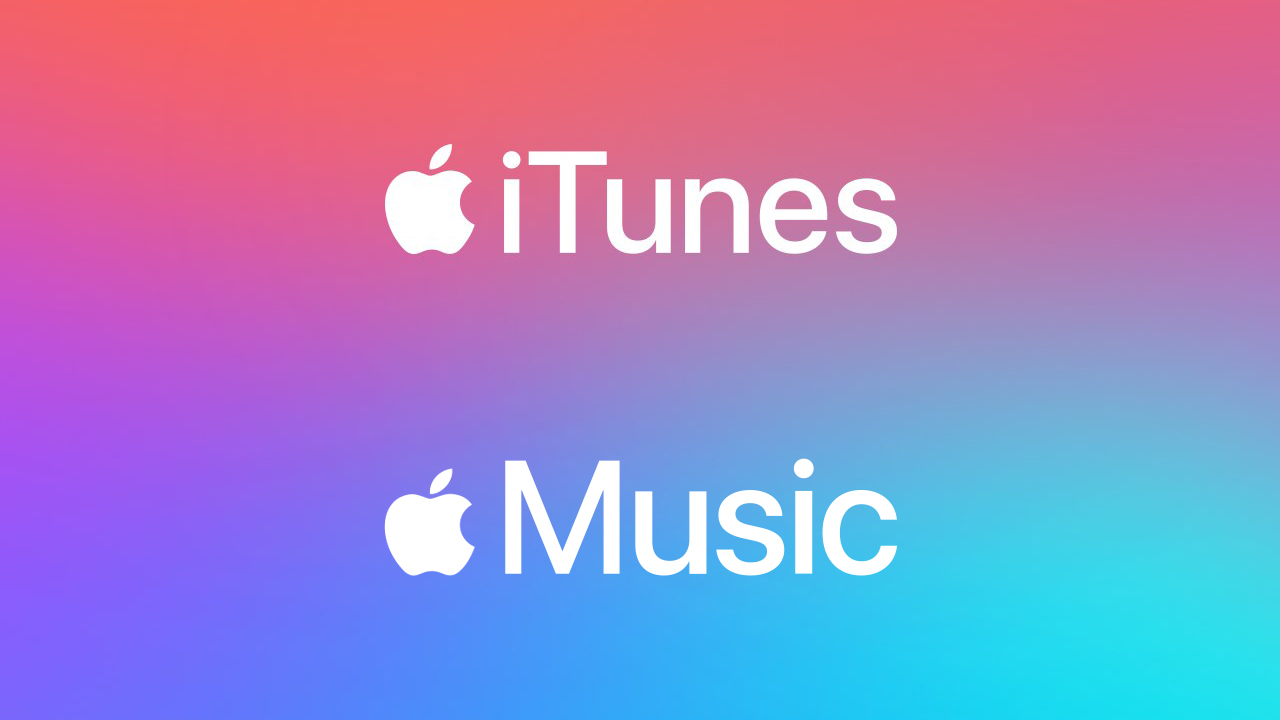
Você deve assinar o Apple Music, estar preparado com seu dispositivo autorizado pela Apple e preparar uma conexão estável com a Internet. Depois de ter tudo isso, você estará pronto para curtir os arquivos do Apple Music que sempre deseja ouvir.
A pergunta que muitas pessoas podem fazer é: e se possuírem um dispositivo que não seja da Apple, como o Samsung Galaxy S4? Existe alguma maneira de acessar os arquivos do Apple Music?
Temos uma resposta à sua pergunta, tais coisas poderiam ser possíveis com o uso do TunesFun Conversor de música da Apple! Sim, você pode prosseguir com o download de músicas no Galaxy S4 e em outros dispositivos que não sejam da Apple com a ajuda desta ferramenta profissional! Se você quer saber como, e se também quer conhecer TunesFun Apple Music Converter muito melhor, então leia este artigo até o fim!
Estas são as coisas que você pode fazer com a ajuda de TunesFun Conversor de música da Apple:
- Converta seus arquivos do Apple Music para formatos Que é mais flexível e comuns como MP3, FLAC, WAV, MP4 e muito mais!
- Converta seus arquivos de música mais rápido do que você jamais imaginou ser possível! Você pode economizar tempo, energia e esforço enquanto transforma seus arquivos de música em formatos que o ajudarão a ter acesso mais fácil do que nunca.
- Exclua a criptografia DRM nos arquivos do Apple Music para que você possa usar dispositivos mesmo que não sejam da Apple ou não autorizados pela Apple.
- Aproveite o melhor qualidade arquivos de música mesmo após o processo de conversão! Você pode até editar os metadados desses arquivos de música e também salvar as tags de identificação! Através de um processo muito rápido, o TunesFun O Apple Music Converter garantirá que nenhuma qualidade seja comprometida!
- Converta seus arquivos facilmente usando as etapas muito simples do processo de conversão usando o TunesFun Conversor de música da Apple! A plataforma também é fácil de navegar, mesmo se você for iniciante no uso do aplicativo, poderá converter os arquivos necessários o mais rápido possível! Vamos dar uma olhada nas etapas que temos abaixo.
Clique para baixar e siga o passo a passo!
Baixe Grátis Baixe Grátis
Etapa 1. Para começar, abra o TunesFun Apple Music Converter depois de ter certeza de que ele já foi baixado e instalado em seu computador. Em seguida, comece a adicionar todos os arquivos de música que você precisa para converter.
Etapa 2. Selecione o formato que você precisa e depois de escolher os desejados, você pode criar uma pasta onde salvar todos os seus arquivos de música convertidos.
Etapa 3. Clique na guia Converter e aguarde alguns minutos até que todos os arquivos de música que você adicionou sejam finalmente convertidos. Você também pode monitorar o status da conversão na página inicial do TunesFun Conversor de música da Apple.
Parte 3. Para Resumir Tudo
E finalmente aprendemos como baixar músicas no Galaxy S4! Agora você pode conferir todos os arquivos de música que desejar a qualquer momento, desde que esteja preparado com todos os requisitos que mencionamos na primeira parte!
E se você está procurando uma maneira mais fácil de acessar seus arquivos de música mais queridos, isso pode ser possível com a ajuda do TunesFun Apple Music Converter, que é o que há de melhor nessa área!
Deixe um comentário